
Exportar a otro formato de archivo en la app Numbers del Mac
Para guardar una copia de una hoja de cálculo de Numbers en otro formato, la exportas al formato nuevo. Esto es útil cuando necesitas abrir la hoja de cálculo con otra aplicación o enviarla a personas que usan un software diferente al tuyo. Los cambios que se realicen en la hoja de cálculo exportada no afectarán a la versión original.
Nota: Si el archivo original tiene una contraseña, se aplicará a las copias exportadas en los formatos PDF, Excel y Numbers ’09, pero puedes cambiarla o eliminarla.
Guardar una copia de una hoja de cálculo de Numbers en otro formato
Abre la hoja de cálculo y selecciona Archivo > Exportar a > [formato de archivo] (el menú Archivo se encuentra en la parte superior de la pantalla).
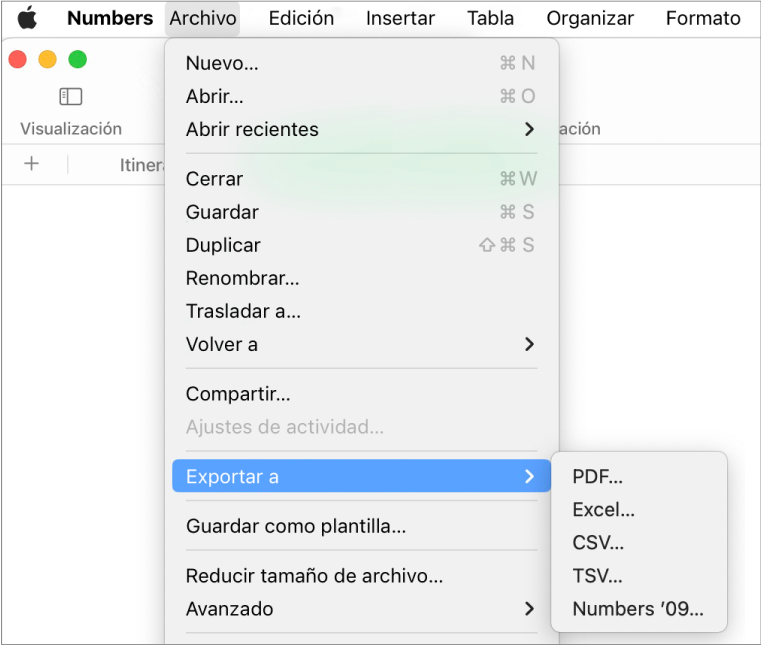
Especificar los ajustes de exportación:
PDF: Estos archivos se pueden abrir y, en algunos casos, editar con aplicaciones como Vista Previa y Adobe Acrobat. Elige una opción de disposición de página y una calidad de imagen para el PDF (a mayor calidad de imagen, mayor tamaño de archivo). Si has añadido imágenes, dibujos, audio o descripciones de vídeo para sistemas de asistencia (por ejemplo, VoiceOver), se exportan automáticamente. Para incluir los comentarios, activa la opción “Ajustar cada hoja a una sola página” y, a continuación, activa la casilla “Incluir comentarios”. Para incluir etiquetas de accesibilidad para tablas grandes, haz clic en “Opciones avanzadas” y selecciona Activada.
Excel: Selecciona si crear una hoja de cálculo para cada tabla o para cada hoja. Si creas una hoja de cálculo independiente por cada tabla, puedes incluir una hoja de cálculo de resumen con enlaces a todas las tablas.
CSV: El contenido de las celdas se muestra como valores separados por comas en el archivo exportado. Selecciona si crear un archivo para cada tabla o combinar las tablas en un solo archivo. Para incluir nombres de tabla, selecciona la casilla “Incluir nombres de tabla”. Para cambiar la codificación de texto, haz clic en la flecha desplegable situada junto a “Opciones avanzadas”.
TSV: El contenido de las celdas se muestra como valores separados por tabuladores en el archivo exportado. Selecciona si crear un archivo para cada tabla o combinar las tablas en un solo archivo. Para incluir nombres de tabla, selecciona la casilla “Incluir nombres de tabla”. Para cambiar la codificación de texto, haz clic en la flecha desplegable situada junto a “Opciones avanzadas”.
Numbers ’09: Este formato se puede abrir en el Mac con Numbers 2.0 a 2.3.
Nota: Si la hoja de cálculo contiene tablas grandes, es posible que no puedas exportarla al formato Numbers ’09.
Si hay una casilla de contraseña, elige una de estas opciones:
Definir una contraseña: Selecciona la casilla “Solicitar contraseña” e introduce una contraseña. Solo se aplica a la copia exportada.
Mantener la contraseña de la hoja de cálculo original: Asegúrate de que la casilla “Solicitar contraseña” está seleccionada.
Usar una contraseña diferente para la copia exportada: Selecciona la casilla de contraseña, haz clic en “Cambiar contraseña” y escribe una contraseña nueva.
Exportar la copia sin una contraseña: Desmarca la casilla “Solicitar contraseña”.
Haz clic en Guardar y escribe un nombre para la hoja de cálculo (sin la extensión de archivo, como .xls o .csv, que se adjunta al nombre automáticamente).
Introduce una o más etiquetas (opcional).
Para seleccionar dónde se guardará la hoja de cálculo, haz clic en el menú desplegable Dónde, selecciona una ubicación y, a continuación, haz clic en Exportar.
Para ver más ubicaciones, haz clic en la flecha que aparece junto al menú desplegable Ubicación.